N Meni za retuširanje: ustvarjanje retuširanih kopij
Za prikaz menija za retuširanje pritisnite G in izberite zavihek N (meni za retuširanje).
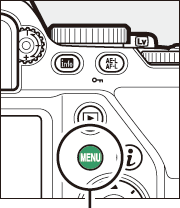
Gumb G


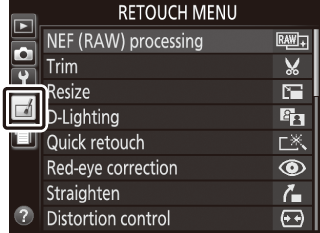

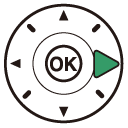
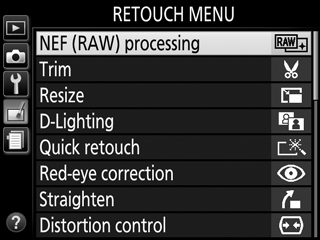
Možnosti menija za retuširanje
Možnosti menija za retuširanje omogočajo ustvarjanje izrezanih ali retuširanih kopij obstoječih slik. Meni za retuširanje je prikazan, samo ko v fotoaparat vstavite pomnilniško kartico, ki vsebuje fotografije.
Na voljo, samo če je prikazan meni za retuširanje, in sicer tako, da pritisnete P in izberete Retouch (Retuširanje) v celozaslonskem predvajanju med prikazom retuširane ali izvirne slike.
Ustvarjanje retuširanih kopij
Če želite ustvariti retuširano kopijo:
-
Prikažite možnosti retuširanja.
Osvetlite želeni element v meniju za retuširanje in pritisnite 2.
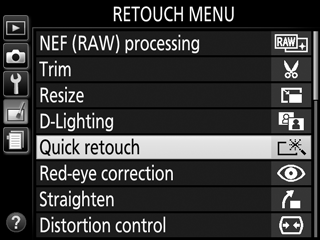
-
Izberite sliko.
Osvetlite sliko in pritisnite J (za celozaslonski ogled osvetljene slike pritisnite in držite gumb X).
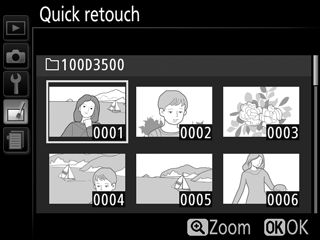
Retouch (Retuširanje)
Fotoaparat morda ne bo mogel prikazati ali retuširati slik, ustvarjenih z drugimi napravami. Če je bila slika posneta pri nastavitvah kakovosti slike NEF (RAW) + JPEG (0 Kakovost slike), možnosti retuširanja veljajo samo za kopijo RAW.
-
Izberite možnosti retuširanja.
Več informacij najdete v razdelku za izbrani element. Za izhod brez ustvarjanja retuširane kopije pritisnite G.
-
Ustvarite retuširano kopijo.
Pritisnite J, da shranite retuširano kopijo. Retuširane kopije so označene z ikono Z, razen na strani »samo slika« z informacijami o fotografiji (0 Informacije o fotografiji).
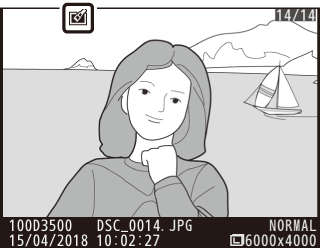
Ustvarjanje retuširanih kopij med predvajanjem
Če želite ustvariti retuširano kopijo slike, ki je trenutno prikazana v celozaslonskem predvajanju (0 Celozaslonsko predvajanje), pritisnite P, nato osvetlite Retouch (Retuširanje), pritisnite 2 in izberite možnost retuširanja (možnost Image overlay (Prekrivanje slik) je izvzeta).
Retuširanje kopij
Večino možnosti lahko uporabite za kopije, ustvarjene z drugimi možnostmi retuširanja, vendar lahko z izjemo možnosti Image overlay (Prekrivanje slik) in Edit movie (Urejanje videoposnetka) > Choose start/end point (Izbira začetne/končne točke) vsako možnost uporabite samo enkrat (upoštevajte, da lahko večkratno urejanje povzroči izgubo podrobnosti). Možnosti, ki jih ne morete uporabiti za trenutno sliko, so obarvane sivo in niso na voljo.
Kakovost in velikost slike
Razen v primeru kopij, ustvarjenih z NEF (RAW) processing (Obdelava NEF (RAW)) in Trim (Obrezovanje), Resize (Sprememba velikosti), imajo kopije enako velikost kot izvirnik. Spremenjene ali izrezane kopije, izdelane iz JPEG-slik, so enake kakovosti kot izvirnik, medtem ko so kopije slik NEF (RAW) shranjene v zapisu natančnega JPEG.
